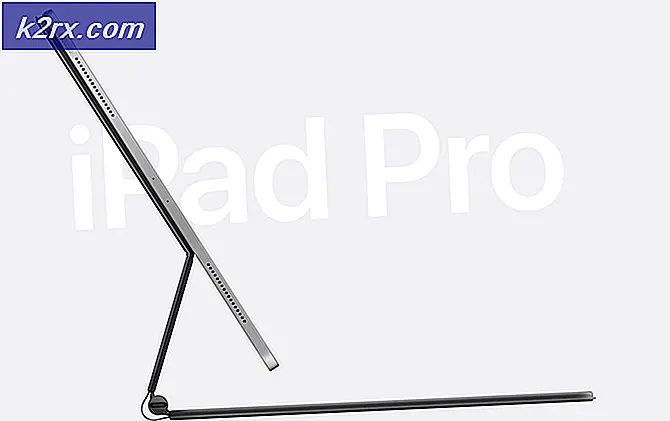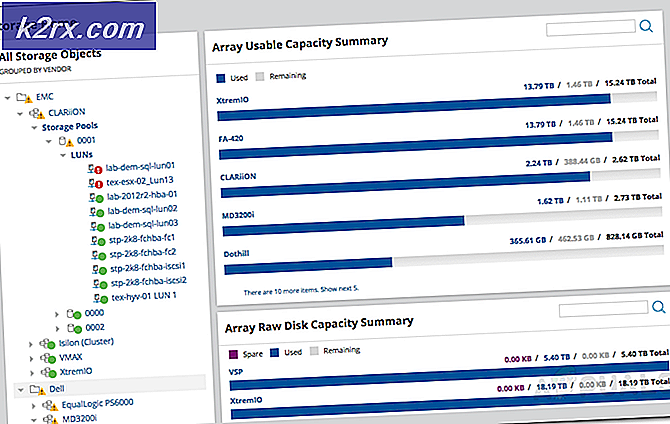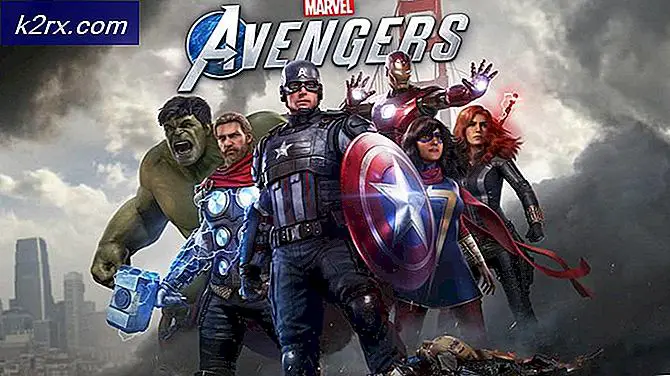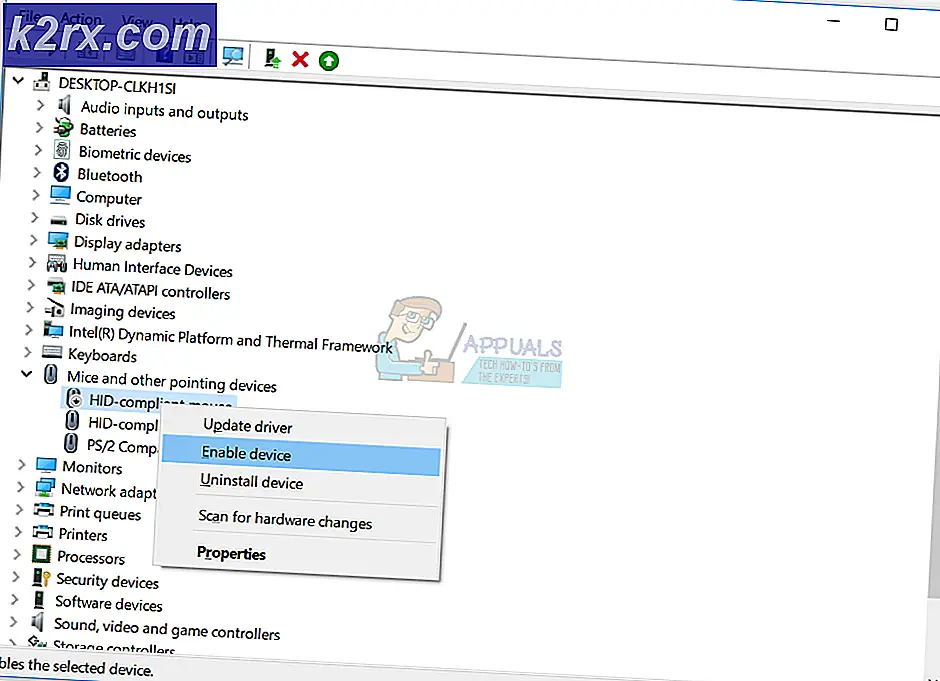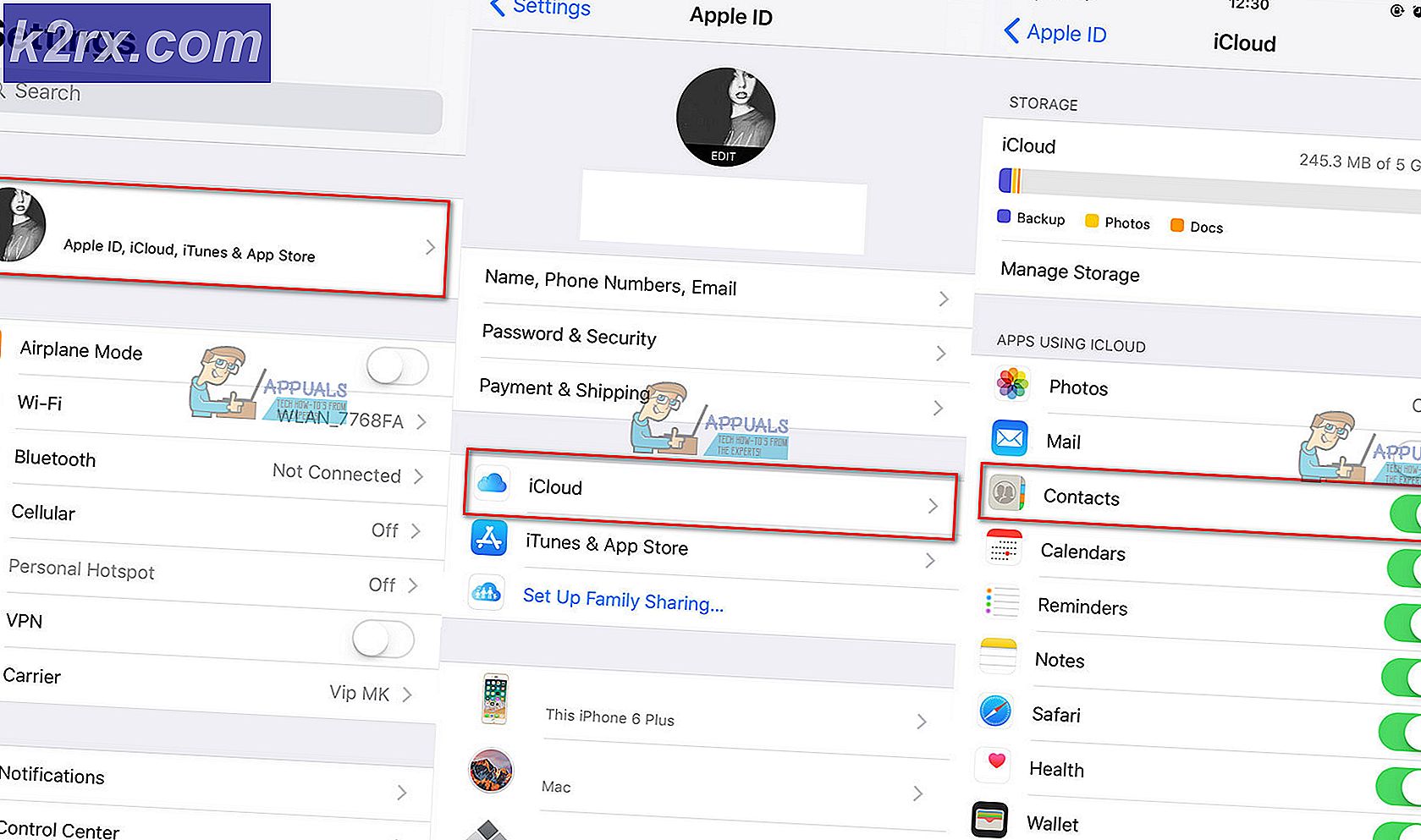Så här åtgärdar du Windows 10 Update Error 0x8e5e0147
Felkoden 0x8E5E0147, även om det kan tyckas komplicerat, är faktiskt ett generellt felmeddelande relaterat till Windows Update, och det betyder att det finns .dll-filer som orsakar problem med Windows Update. Det visas oftast med användare av Windows 10, men andra användare, t.ex. Windows 7 eller Windows Vista-användare, är heller inte uteslutna. Det är relaterat till en hel del uppdateringar, som inkluderar men är inte begränsade till KB960225, KB959772, KB960544 etc ..
Du kommer att uppleva det här felet när du försöker installera en Windows Update. Du kommer märka att du inte kan installera dem via den inbyggda Windows Update, och du kan inte hämta dem från Microsofts webbplats och installera dem därifrån. Du kommer att fastna, utan någon klar metod att installera dem.
Det finns dock några saker du kan försöka för att åtgärda det, varefter du kommer att kunna hämta och installera de senaste Windows-uppdateringarna. Läs vidare för att se metoderna, och om den första inte fungerar, gå vidare till den andra, etc. En av dem är säker på att lösa problemet för dig.
Metod 1: Skapa en .bat-fil som löser problemet
Vad du kan göra är att skapa en Notepad-fil med vissa kommandon, och kör sedan den som en batchfil. Du kan också spara den här filen om problemet visas igen, för din bekvämlighet. Se till att du kopierar texten inuti exakt, annars fungerar det inte.
- Hämta batfilen härifrån
- Spara fladderfilen och dubbelklicka på den för att köra. Filen kommer att återställa och registrera .dll-filerna som orsakar problem med Windows Update.
Metod 2: Använd Microsofts fixit för att lösa problemet
Microsoft har faktiskt medgett att detta problem existerar och släppte en enkel fix som du kan hämta här .
PRO TIPS: Om problemet är med din dator eller en bärbar dator, bör du försöka använda Reimage Plus-programvaran som kan skanna förvaret och ersätta korrupta och saknade filer. Detta fungerar i de flesta fall där problemet uppstått på grund av systemkorruption. Du kan ladda ner Reimage Plus genom att klicka här- När du har laddat ner det, gå till mappen Downloads och dubbelklicka på Kontrollera att du väljer det aggressiva läget när du kör det och var medveten om att det kommer att kräva en omstart vid slutet.
- När du har startat om, trycker du på Windows- tangenten på tangentbordet, skriver in Windows Update och öppnar resultatet.
- Klicka på Sök efter uppdateringar och vänta. Det tar längre tid än vanligt på grund av reparationen, men det gör att du kan installera uppdateringarna efteråt, vilket är punkten.
Metod 3: Ta bort Norton och McAfee och kör en Microsoft-fix i slutet
Antivirusprogram från sådana som Norton och McAfee är berömda för att efterlämna spår av existens och avsiktligt inte tar bort allt när du avinstallerar dem. De exakta samma spåren kan orsaka huvudvärk när du försöker installera uppdateringar, eftersom de tenderar att blockera dem ibland, även om du avinstallerade antivirusprogrammet. Det finns dock borttagningsverktyg som helt tar bort antivirusprogrammet, och du kan köra en Microsoft-fix efteråt som åtgärdar uppdateringsproblemet.
- Hämta Norton Removal Tool här och McAfee Consumer Removal Tool här, beroende på vilken du har använt / använder.
- Gå till mappen Nedladdningar och högerklicka på det borttagningsverktyg du laddat ner och välj sedan Kör som administratör. Rör inte någonting förrän det är klart, och stäng alla andra program som körs för tillfället. Starta om när det är klart.
- Gå till den här Microsoft-webbplatsen och ladda ner felsökaren. Kör den först som standard, och sedan i den aggressiva Reboot igen när den är klar.
Du kan också besöka vår detaljerade guide om hur du tar bort de flesta antivirusprogram och brandväggsprogram .
Du borde inte ha några problem nu. Observera att köra fixerna i aggressiva lägen tar bort uppdateringshistoriken, men inte listan med de installerade uppdateringarna i Lägg till / ta bort program. Gå vidare och välj en metod från de ovan nämnda, och lösa ditt problem med Windows Update utan att slösa mer tid.
PRO TIPS: Om problemet är med din dator eller en bärbar dator, bör du försöka använda Reimage Plus-programvaran som kan skanna förvaret och ersätta korrupta och saknade filer. Detta fungerar i de flesta fall där problemet uppstått på grund av systemkorruption. Du kan ladda ner Reimage Plus genom att klicka här